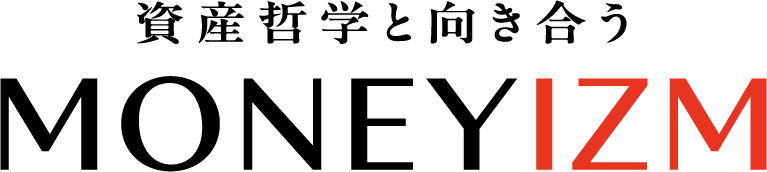【2024年版】スマホで確定申告ができる!医療費控除の申告方法も解説

確定申告は、今やスマホでもできる時代となりました。スマホで登録をした後に情報を入力するだけで、簡単に税務署へ各種書類を送信できます。
国税庁が提供する「確定申告書作成コーナー」を使った確定申告を、「スマート申告」と呼びます。同じスマート申告でも、マイナンバーカード方式とID・パスワード方式、そして印刷方式を選択可能です。どの方式でも、必要なものが準備できていれば、ガイドに従って入力するだけで簡単に確定申告できます。
本記事では、スマホで確定申告する条件や方法などについて、詳しく解説します。
スマホで確定申告を行う条件
スマホで確定申告を行うには、条件や必要なものがいくつかあります。まずスマホでの確定申告は、国税庁の「確定申告書等作成コーナー」もしくは会計ソフトで可能です。
ただし、対象となる所得と控除には種類の制限があるので注意してください。
| 対象所得 | 対象控除 |
|---|---|
| ・事業所得 ・給与所得 ・一時所得 ・不動産所得 ・雑所得 ・特定口座年間取引報告書(上場株式等の譲渡所得等・配当所得) ・上場株式等の譲渡損失額(前年繰越分) |
・すべての所得控除 ・政党等寄附金特別控除 ・災害減免額 ・外国税額控除 ・予定納税額 ・本年分で差し引く繰越損失額 |
ここから会社員と個人事業主・フリーランスの場合に分けて、スマホで確定申告を行う条件についてさらに解説します。
会社員の場合
会社員の場合は、年末調整では控除できない所得控除や税額控除がある際などで、スマホでの確定申告ができます。例えば、以下のケースが考えられます。
- 医療費控除や寄附金控除、給与所得者の特定支出控除などの控除を適用する
- ワンストップ特例制度を利用せずふるさと納税する
- 初年分の住宅ローン控除を適用する
また、副業による所得が年20万円を超えたら、確定申告書作成コーナーを利用してスマホから確定申告書を作成可能です。
個人事業主やフリーランスの場合
青色申告決算書・収支内訳書を作成した場合に限り、事業所得や不動産所得について、確定申告書等作成コーナーでスマホから申告できます。2023年に提出分の確定申告から、事業所得や不動産所得もスマホ申告が可能になりました。
スマート申告とは
スマート申告とは、スマホやタブレットを使って所得税の確定申告を行うことです。なお、「確定申告書作成コーナー」は、パソコンからも使用できます。
スマート申告のサービスは2019年1月に始まりました。当初は取り扱える収入が年末調整1カ所の給与所得のみ、控除は医療費控除と寄付金控除のみであるなど、利用者が限られていました。しかし、2020年1月から所得として公的年金・その他雑所得・一時所得が扱えるようになり、2021年にはすべての所得控除が扱えるようになるなど、利用範囲が拡大されて使いやすくなりました。また、スマホ端末が対応していれば、ICカードを読み取る機器の代わりに、端末を使ってマイナンバーカード方式で確定申告を提出できます。
2023年には、事業所得と不動産所得もスマート申告できるようになり、より便利になっているのです。
スマート申告をするときに用意すべきもの
スマート申告をするときに用意するべきものは、主に以下の3つです。
- 源泉徴収票
- 領収書や各種控除の証明書
- マイナンバーカード
また、提出方式によって用意するべきものが少し異なるので、それぞれ詳しく解説します。
確定申告書をマイナンバーカード方式によりe-Taxで提出する場合
マイナンバーカード方式を使う場合、ICカードを読み取る機器の代わりにマイナンバーカードに対応したスマホが必要です。マイナンバーカードに対応したスマホとは、マイナンバーカードをかざせば、その情報を読みとれる機種のことです。
どの機種が対応しているか知りたい場合は、国税庁のホームページで確認できます。Android機種はAquosやXperia、Galaxyなど、iPhone機種はiPhone 7以降の機種が対応しています。また、推奨ブラウザも決められており、AndroidがGoogle Chrome、iPhoneがSafariです。
この方式では、当然ですがマイナンバーカードが必要です。さらに、カードだけではなく、カードに設定した3つのパスワード、「利用者証明用電子証明書のパスワード(数字4桁)」、「券面事項入力補助用のパスワード(数字4桁)」「署名用電子証明書のパスワード(英数字6文字以上16文字以下)」も必要になります。e-Taxを利用したことがある人は、e-Taxの利用者識別番号と暗証番号も事前に確認しましょう。
確定申告書をID・パスワード方式によりe-Taxで提出する場合
ID・パスワード方式を利用する場合、マイナンバーカードやマイナンバーカードに対応したスマートフォンは不要です。その代わり、税務署に発行してもらった「ID・パスワード方式の届出完了通知」を用意します。「ID・パスワード方式の届出完了通知」は、税務署に出向いて本人確認をすれば即日発行できます。その際、本人確認書類として運転免許証などが必要です。
確定申告書を印刷して持参したり郵送したりする場合
作成した確定申告書を自宅のPDFファイルとして保存し、印刷して税務署に持参したり、郵送したりして確定申告できます。
自宅にプリンタがあれば、すぐに確定申告書を作成可能です。なければ、コンビニなどのプリントサービスを使えば問題ありません。
スマート申告の手順
確定申告書等作成コーナーを利用したスマート申告の手順を説明します。今回はID・パスワード方式を選択した場合を紹介します。
まずはスマホで国税庁の「確定申告書作成等コーナー」にアクセスしてください。次に、申告する税金や提出方法などの質問に答えて、作成する申告書等を選択します。なお、事業所得や不動産所得、雑所得があり、青色申告決算書や収支内訳書を作成する場合は、「決算書・収支内訳書(+所得税)」を選択してください。
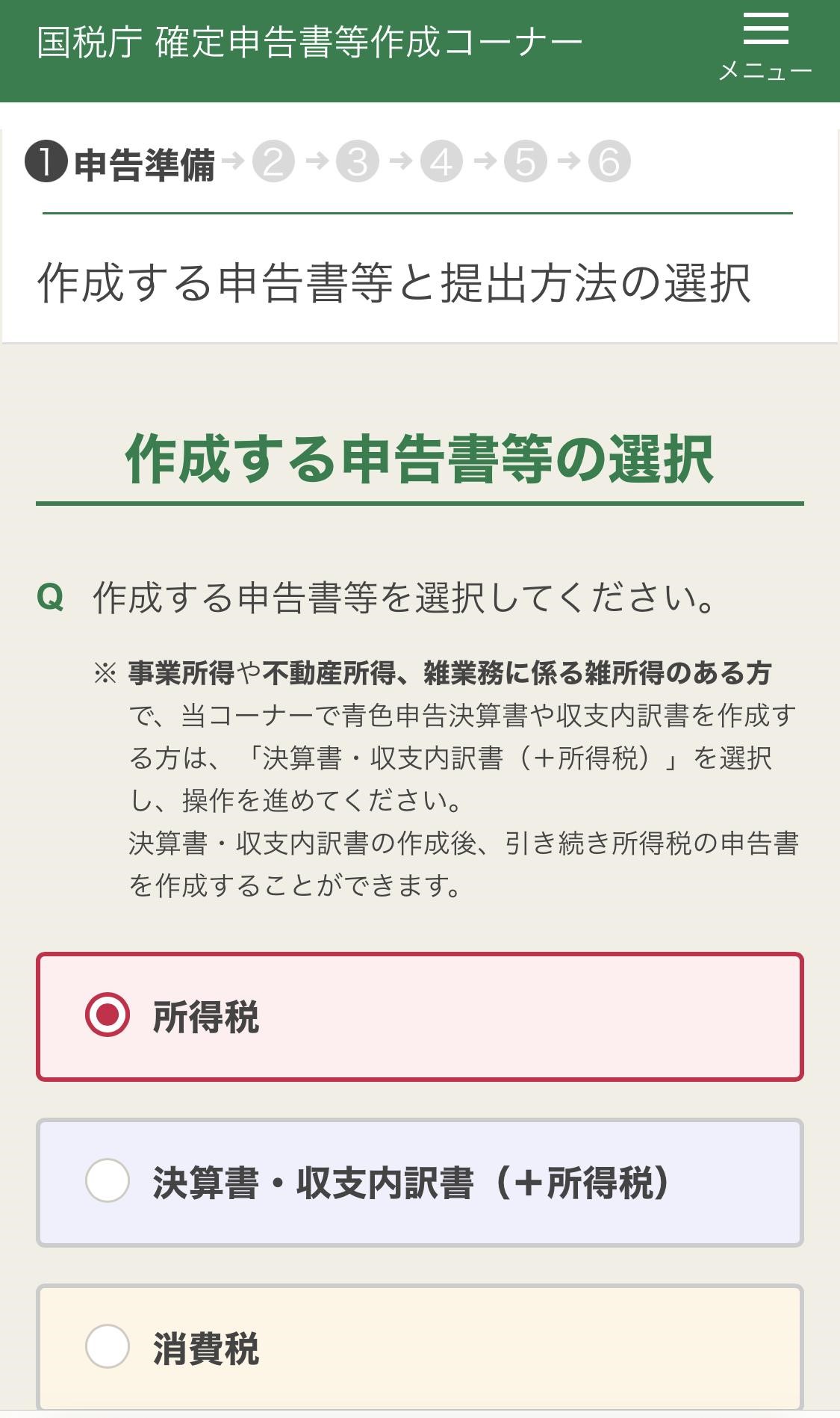
その後、申告内容に関する質問が表示されるので、誤りなく回答していきましょう。
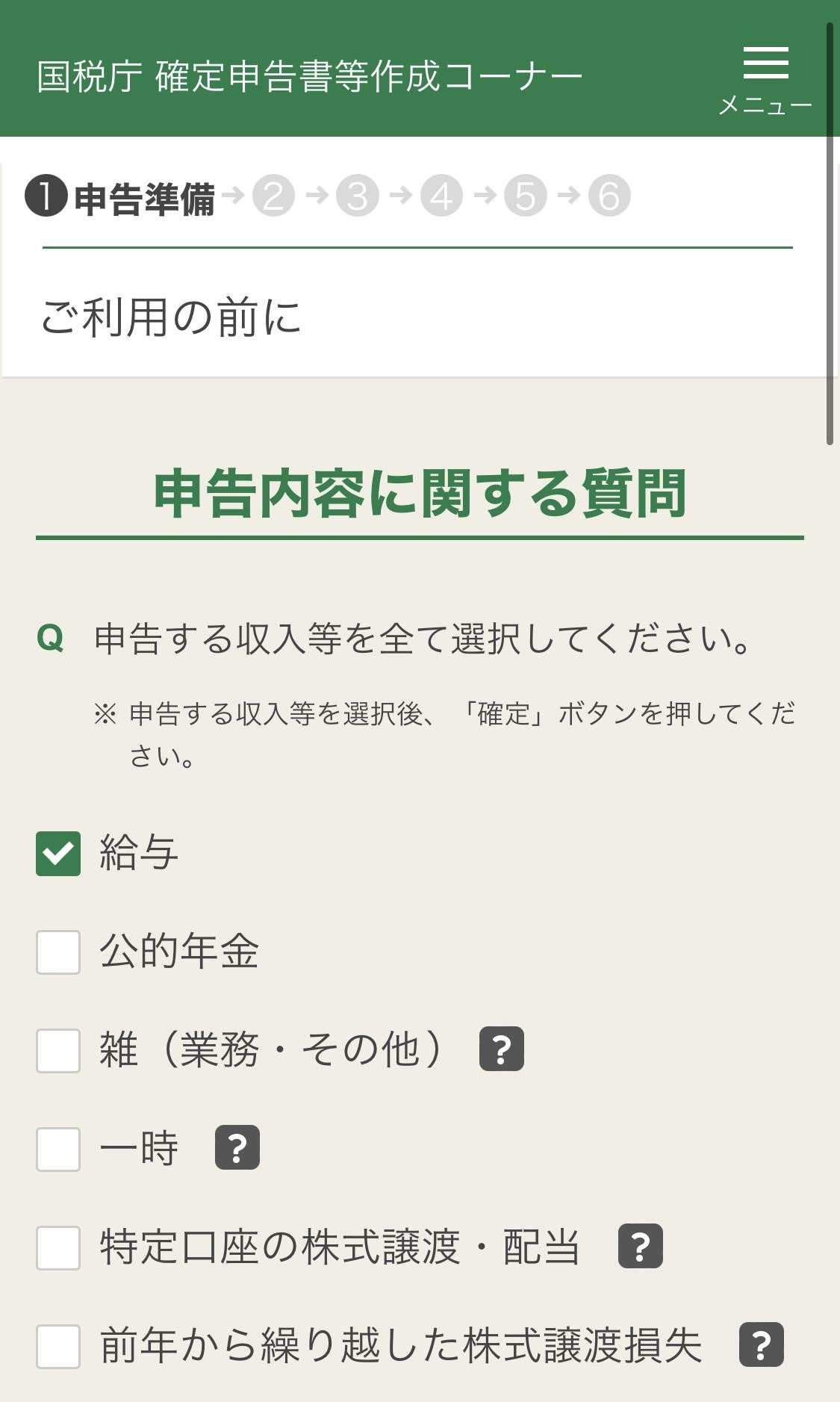
勤務先で年末調整が済んでいて、医療費控除を申告する方は、以下の質問に「はい」と答えてください。
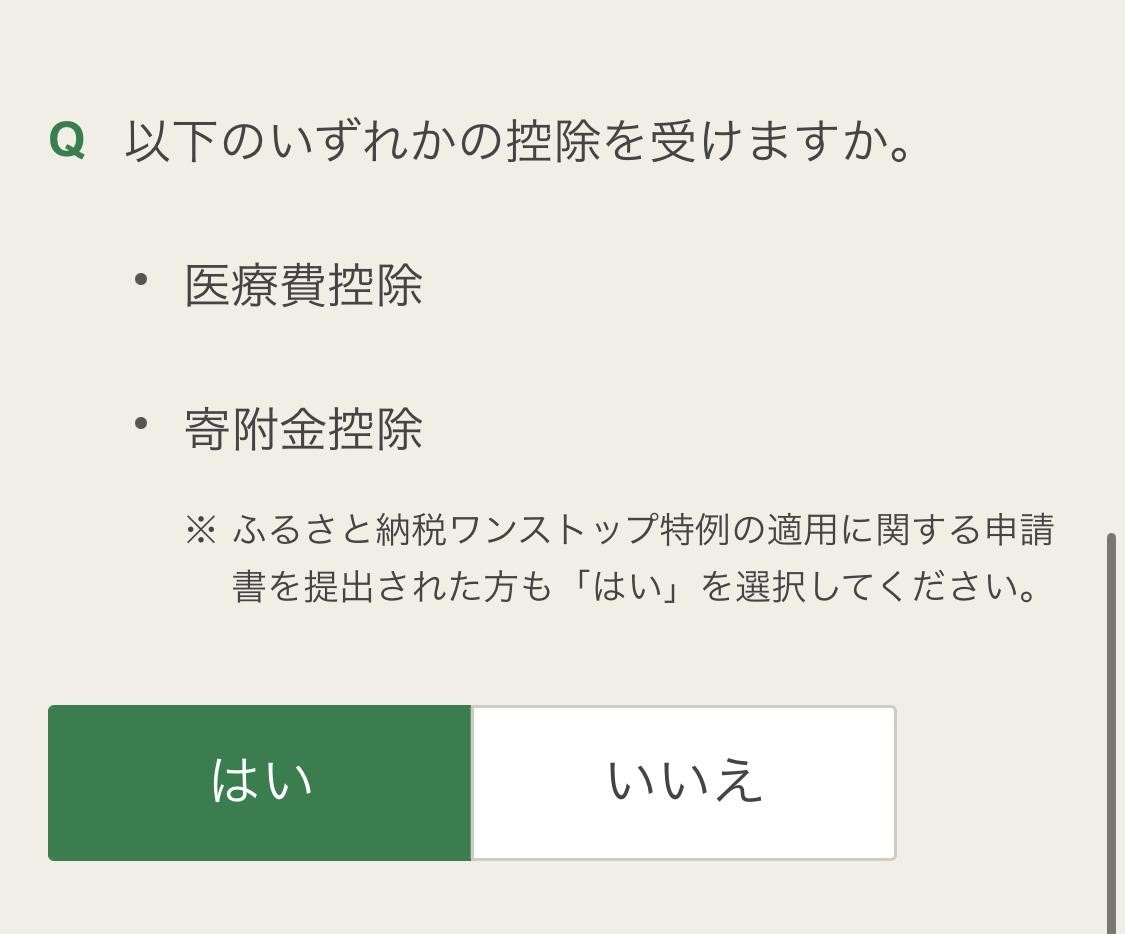
回答を終えたら、利用者識別番号とパスワードを入力します。入力後に登録情報が表示されるので、問題なければ「次へ」をタップしてください。
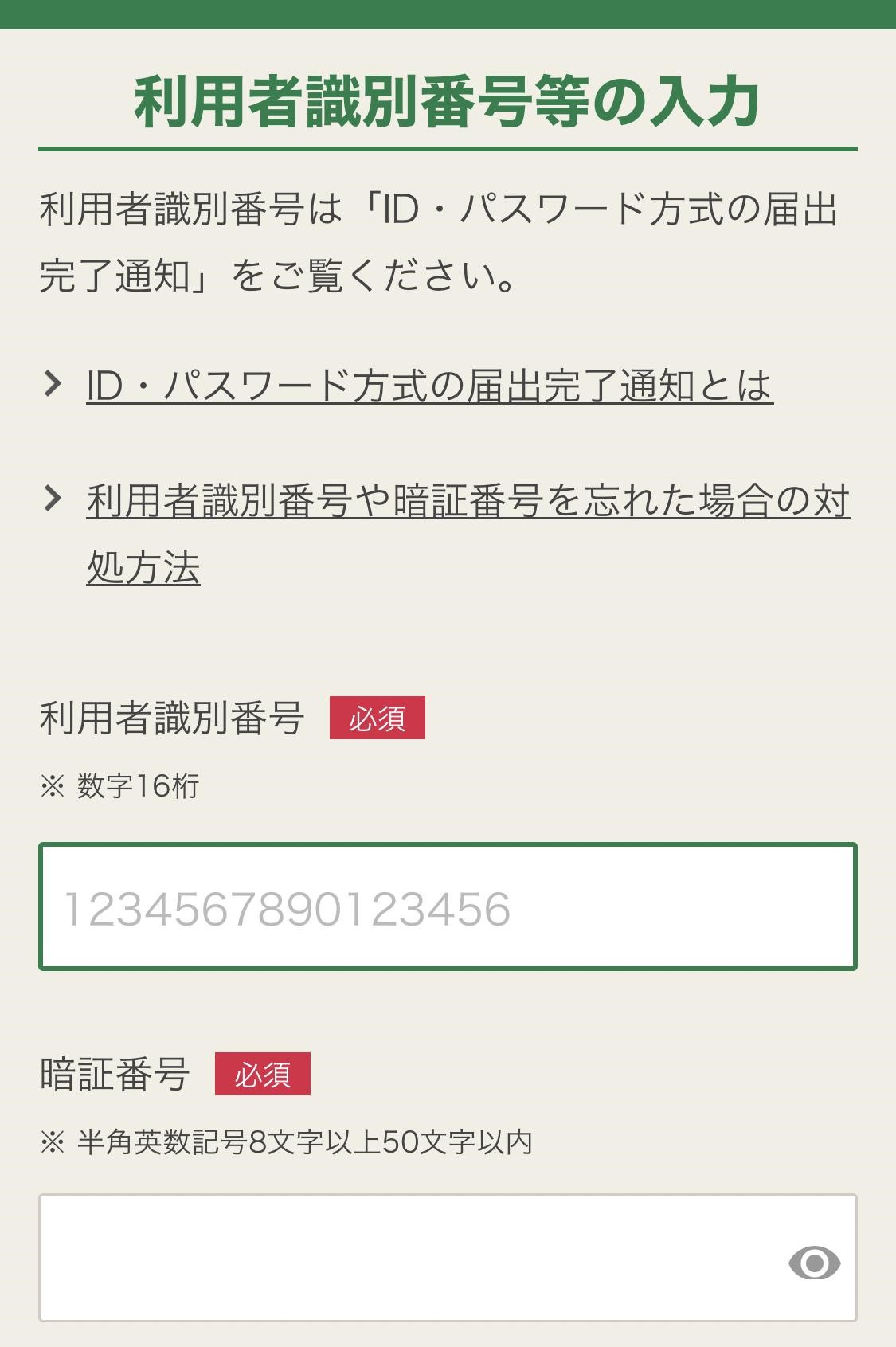
そして、1年間の給与や適用する控除などを、順番に入力していってください。
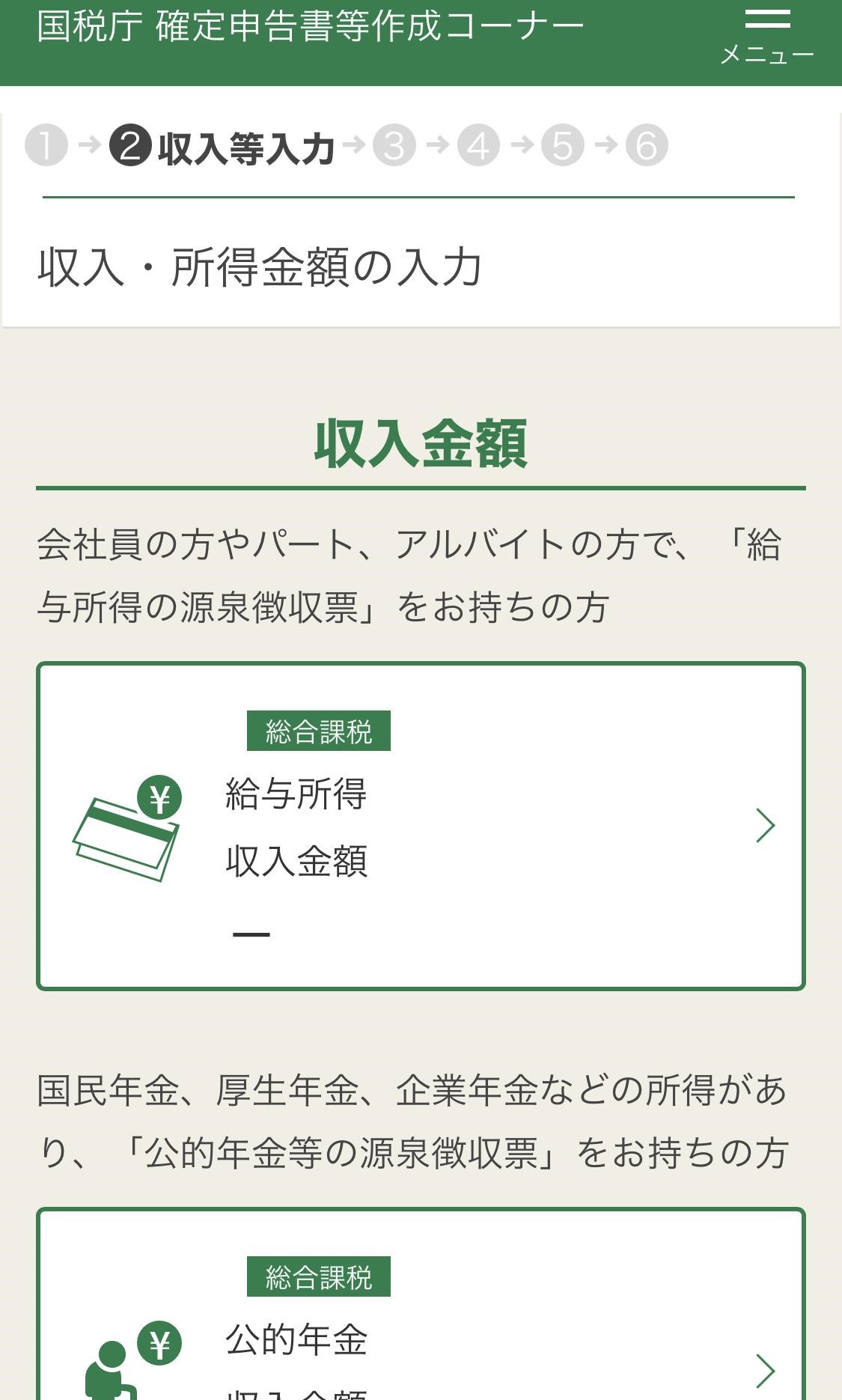
源泉徴収票の内容を転記する方は、スマホのカメラで読み取りして自動反映する機能(源泉徴収票OCR機能)を使うと便利です。
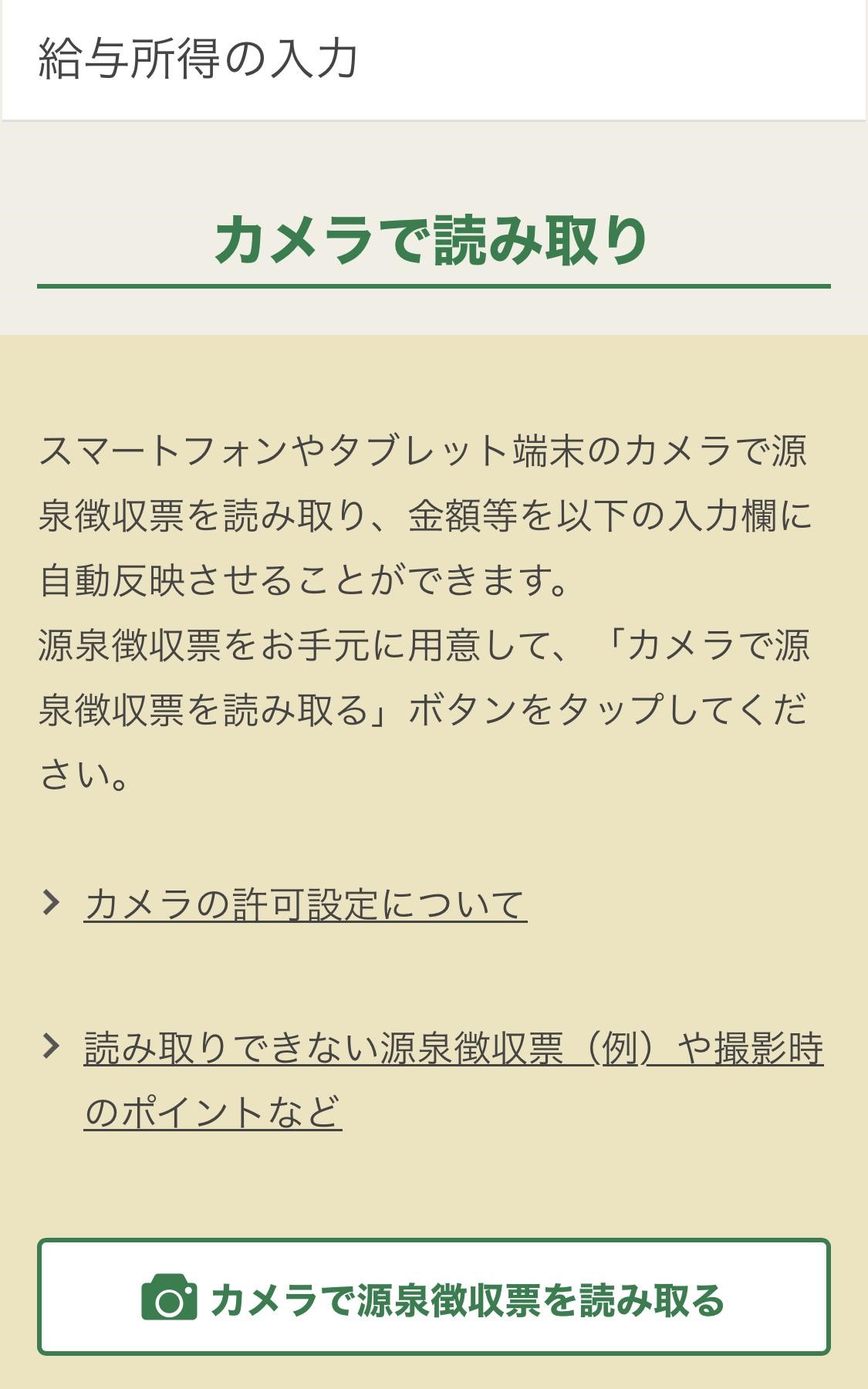
すべての入力が完了したら、確定申告書を表示させて内容に相違ないか確認しましょう。
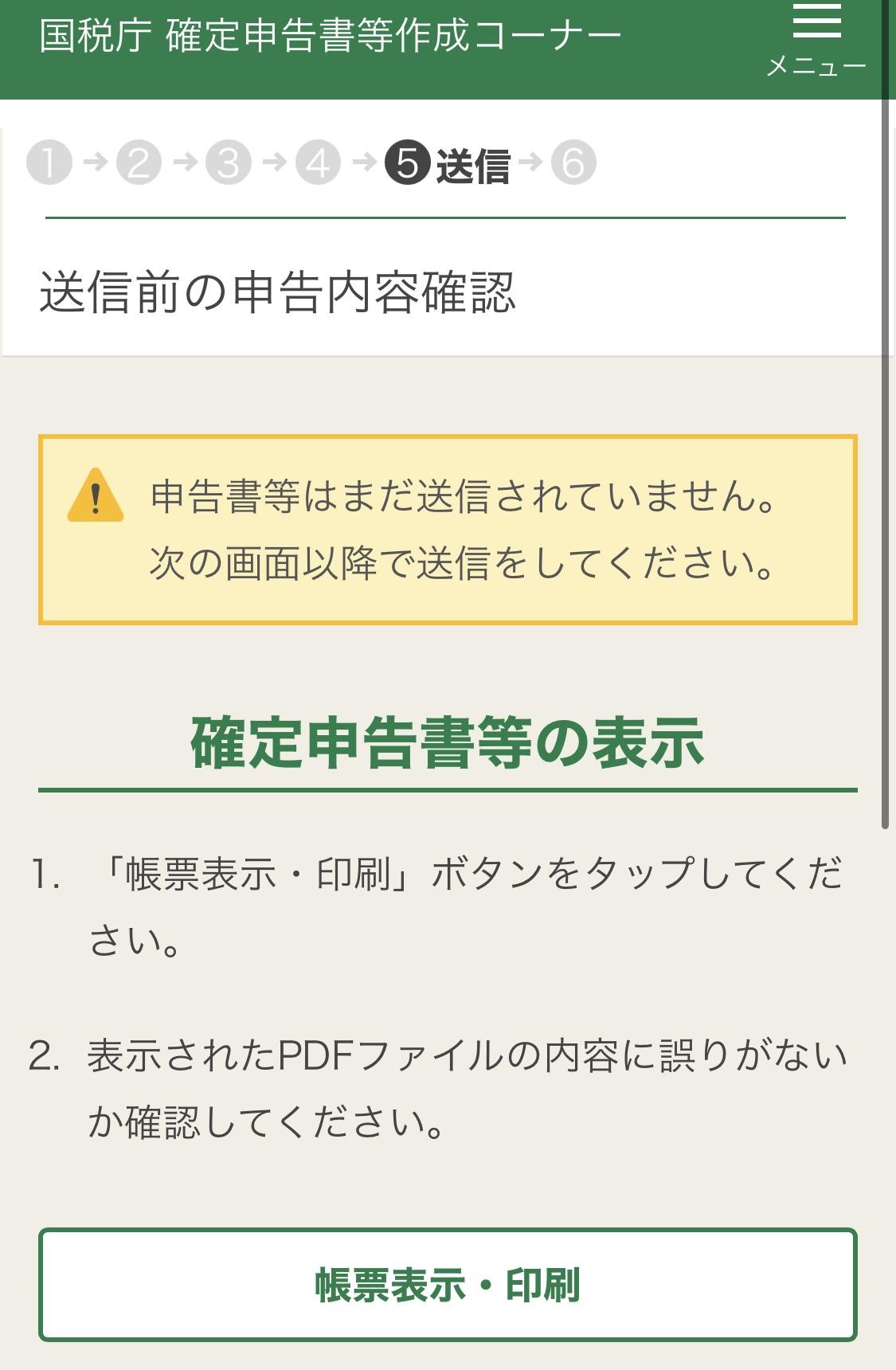
最後にパスワード(暗証番号)を入力して、「送信する」をタップすれば提出が完了します。
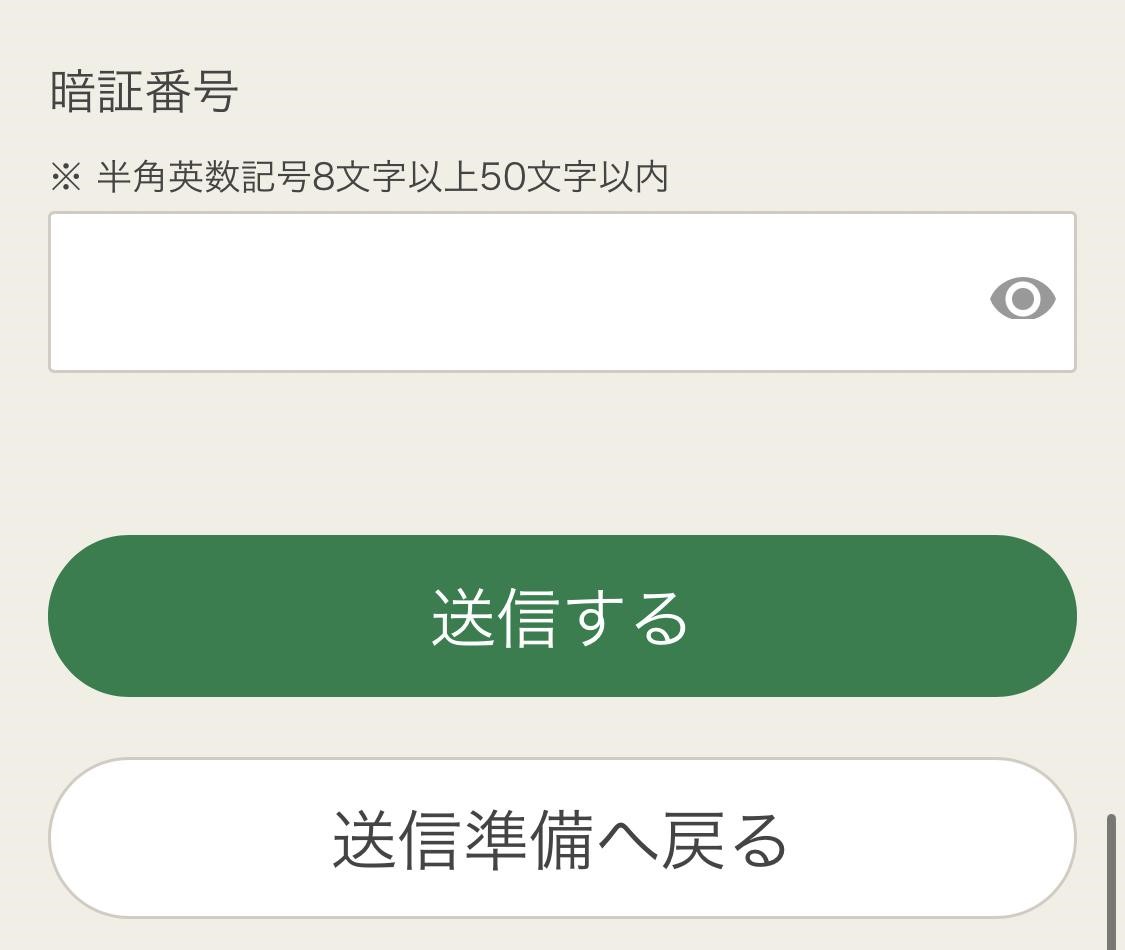
スマホで確定申告後に納税する方法
確定申告を終えたら、国税庁が用意している国税スマートフォン決済専用サイトを使って、24時間いつでもスマホで納税することが可能です。ただし、利用できるのは納付する金額が30万円以下の場合なので注意してください。また、領収書は発行されません。
決済方法は以下のPay払いのいずれかを選択します。
- PayPay
- d払い
- au Pay
- LINE Pay
- メルペイ
- Amazon Pay
- 楽天ペイ
Pay払いによっては、納税の際もポイントが貯まるのでお得です。
YouTubeで「確定申告」について解説中!
令和3年度分の確定申告から、スマホでのe-Taxが、更に便利になったのご存じですか?【3分かんたん確定申告・税金チャンネル】
ビスカス公式YouTubeチャンネルのご案内
ビスカス公式YouTubeチャンネル「3分でわかる税金」では、お金に関する疑問を分かりやすく簡単に紹介中!
チャンネル登録はこちら:3分でわかる税金
まとめ
国税庁が提供する「確定申告書等作成コーナー」や「e-Tax」など、年々便利になってきているスマホ申告。パソコンを持っていない人でも、スマホから効率的に確定申告が可能です。
スマホ申告する際は、マイナポータルAPを事前にダウンロードをしておくなどするとよりスムーズに申告できます。
中小企業経営者や個人事業主が抱える資産運用や相続、税務、労務、投資、保険、年金などの多岐にわたる課題に応えるため、マネーイズム編集部では実務に直結した具体的な解決策を提示する信頼性の高い情報を発信しています。
新着記事
人気記事ランキング
-
「相互関税」の影響でどう変わる?企業が今すぐ始めるべき事例を解説
-
日鉄のUSスチール買収、頓挫による影響はどれぐらい?
-
2025年の税制改正により何が変わった?個人・企業のポイントを解説
-
会社の資産と社長個人の資産が“ごっちゃ”になっていませんか? そのリスクと対処法を解説
-
知っておきたい!海外留学中の子どもを扶養控除の対象とするために気を付けること
-
トランプコインは投資チャンス?投資する前に知るべきリスク
-
飲食店の倒産が過去最多!その要因と生き残り戦略を徹底解説
-
初任給の引き上げ最新動向と業界別の比較や影響について解説
-
遺族が知っておきたい!死亡後に行うべき手続きの流れと注意点
-
確定申告は進んでる?今だからこそ見直したい個人事業主ができる節税方法3選!